Comment redémarrer votre routeur Wi-Fi ou Internet Starlink
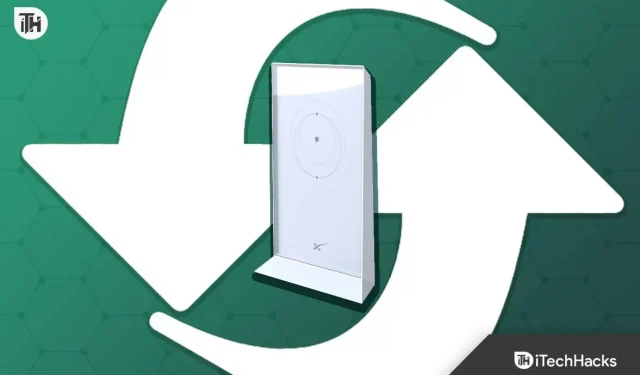
Vous êtes déjà habitué aux idiosyncrasies de Starlink si vous l’utilisez depuis un certain temps. En conséquence, vous envisagez peut-être de redémarrer votre Internet Starlink. Le redémarrage de Starlink Internet présente de nombreux avantages, notamment une vitesse Internet accrue et une latence et un ping réduits. En outre, cela peut résoudre des problèmes persistants. Avec ce tutoriel, nous allons vous aider si vous vous demandez comment redémarrer votre service Internet Starlink. Nous passerons également en revue les nombreux avantages qui en découlent.
Pourquoi est-il nécessaire de redémarrer Starlink Internet ?
Vous voudrez peut-être redémarrer votre Internet Starlink pour diverses raisons. Lors de la résolution de problèmes de connexion Internet ou de données, le redémarrage est souvent utile. Nous pensons que le redémarrage de Starlink Internet est nécessaire pour les raisons suivantes :
- Internet lent : Un simple redémarrage de votre Internet Starlink peut être très bénéfique si vous avez récemment rencontré des vitesses Internet lentes pendant une période prolongée et que le problème n’a pas été résolu après le réalignement ou la suppression des barrières.
- Récemment déplacé vers un nouvel emplacement : Il serait idéal si vous pouviez redémarrer votre Internet Starlink si vous avez récemment déménagé après avoir rangé votre Starlink. Cela garantira des performances optimales.
- Micrologiciel mis à jour : Ce serait merveilleux si vous pouviez redémarrer votre Internet Starlink s’il a récemment reçu une mise à jour du micrologiciel. Bien que le processus de mise à niveau redémarre sans aucun doute votre Starlink, la réinitialisation de Starlink Internet sera un choix viable si vous remarquez des anomalies de performances.
- Contournement du routeur : Il est essentiel que vous redémarriez Internet Starlink si vous avez récemment contourné votre routeur Starlink en utilisant un routeur différent. Cela résoudra non seulement les problèmes actuels, mais vous permettra également de fonctionner plus efficacement.
Voici quelques-unes des causes pour lesquelles vous devrez peut-être redémarrer votre Internet Starlink. Dans cet esprit, commençons par les procédures de redémarrage de Starlink.
Comment redémarrer votre Starlink WiFi ou votre routeur Internet en 2023
Il existe actuellement trois méthodes simples pour redémarrer rapidement Starlink Internet. Nous vous conseillons de lire chacun d’entre eux et de choisir celui qui correspond le mieux à vos besoins.
Méthode 1 : Starlink doit être redémarré via l’application.
L’installation de l’application et le démarrage de la configuration de Starlink sont les premières étapes à suivre après l’achat de votre Starlink.
L’application Starlink est utile non seulement pour la configuration, mais également pour une utilisation et un fonctionnement continus. De même, utiliser son programme pour redémarrer Starlink Internet est l’une des procédures les plus simples pour commencer. Pour redémarrer Starlink Internet à l’aide de l’application, suivez les étapes suivantes :
- Lancez le programme Starlink.
- À ce stade, appuyez sur le bouton de menu dans le coin supérieur droit.
- Choisissez Paramètres.
- Appuyez sur Redémarrer Starlink après un peu de défilement vers le bas.
Il faudra deux à trois minutes pour terminer. Votre Starlink s’éteindra, redémarrera et vérifiera les défauts pendant ce temps. Il recommencera alors à rechercher les obstacles avant de se préparer à l’utilisation. Cette approche est, à notre avis, le moyen le plus efficace pour redémarrer votre Internet Starlink.
Méthode 2 : Tirer le câble d’alimentation pour redémarrer

Les applications Starlink ne plaisent pas du tout à certains utilisateurs. Cela semble raisonnable étant donné que le programme répond parfois assez lentement lors du redémarrage d’Internet Starlink.
Pour eux, débrancher l’électricité est un meilleur choix. Étonnamment, l’utilisation de cette option est plus simple que l’utilisation de l’application elle-même. Vous devrez naviguer dans les menus de l’application Starlink pour accéder au redémarrage de Starlink.
Contrairement à cela, il vous suffit d’avancer et de retirer la corde du câble d’alimentation en utilisant cette méthode. Si vous avez un interrupteur, vous pouvez également l’éteindre pendant un moment, puis le rallumer.
L’inconvénient de cette approche est qu’il faudra 10 à 15 minutes pour redémarrer Internet de Starlink, par opposition au délai d’exécution maximal de 3 minutes de l’application. Cinq fois plus longtemps !
Méthode 3 : Redémarrer le satellite en coupant l’alimentation
Le redémarrage de Starlink Internet peut également être accompli en débranchant le satellite principal, qui est situé sur votre toit. Malheureusement, tout le monde n’est pas favorable à cette approche. Cela est principalement dû à la difficulté d’utiliser Internet.
Mais, les choses peuvent devenir simples si vous avez configuré Starlink sur n’importe quel support Starlink. Mais, c’est toujours difficile si le vôtre est sur le toit, vous devez donc vous en tenir aux deux techniques décrites ci-dessus pour redémarrer Starlink.
Les procédures sont une fois de plus simples si vous choisissez de continuer à utiliser cette approche. Vous devez d’abord monter sur le toit. Le fil internet qui se connecte à votre satellite Starlink doit alors être retiré. Retirez-le, puis attendez une minute avant de le rebrancher.
Vous pouvez même le placer derrière votre routeur à l’intérieur de votre maison si vous rencontrez des problèmes pour accéder au toit. Le câble Internet peut être retiré de l’arrière de votre routeur de la même manière.
Conclusion
C’est tout ce qu’il y a à faire lorsqu’il s’agit de redémarrer Internet Starlink. Ce manuel devrait vous être utile. Veuillez laisser un commentaire ci-dessous si vous avez des questions ou des préoccupations supplémentaires, et nous serions heureux de vous aider.


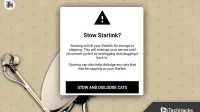
Laisser un commentaire